Comment utiliser Performance Monitor sur Windows 10 (GUIDE détaillé)
Publié: 2019-04-22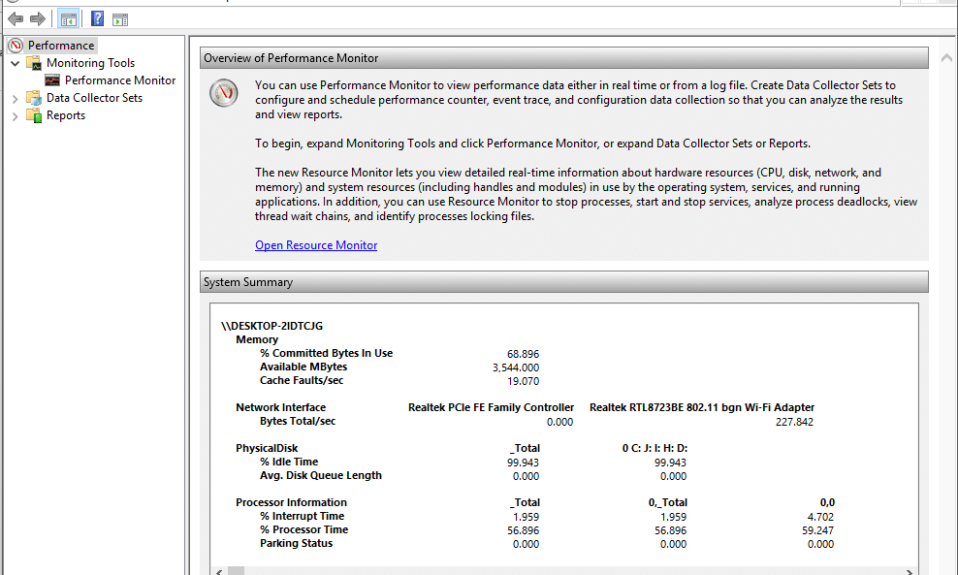
Qu'est-ce que le moniteur de performances ? Il arrive souvent que notre ordinateur cesse de répondre, s'arrête de manière inattendue ou se comporte de manière anormale. Il pourrait y avoir un certain nombre de raisons à un tel comportement et indiquer la raison exacte pourrait être d'une grande aide. Windows dispose d'un outil nommé Performance Monitor, que vous pouvez utiliser à cette fin. Avec cet outil, vous pouvez contrôler les performances de votre système et identifier comment différents programmes affectent les performances du système. Vous pouvez analyser les données relatives à votre processeur, mémoire, réseau, disque dur, etc. Il peut vous dire comment les ressources système sont gérées et d'autres informations de configuration qui pourraient vous être utiles. Il peut également collecter et enregistrer les données dans des fichiers, qui peuvent être analysés ultérieurement. Lisez la suite pour voir comment vous pouvez utiliser l'Analyseur de performances pour résoudre les problèmes liés aux performances dans Windows 10.
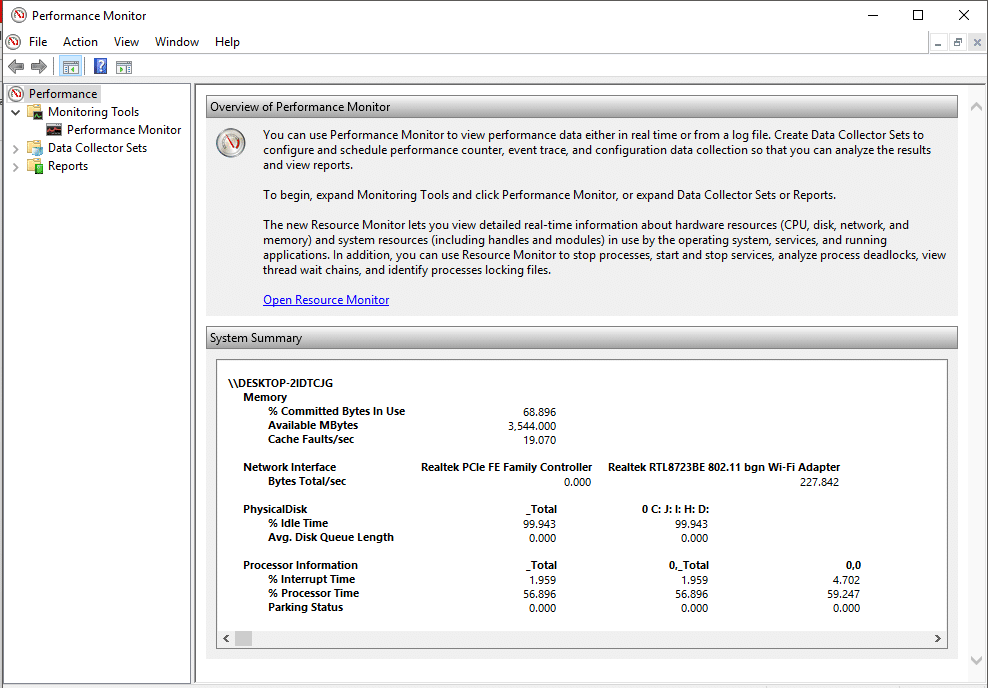
Contenu
- Comment ouvrir le moniteur de performances
- Comment utiliser le moniteur de performances dans Windows 10
- Comment ajouter de nouveaux compteurs sous Performance Monitor
- Comment personnaliser la vue du compteur dans l'Analyseur de performances
- Quelques compteurs de performances courants
- Comment créer un ensemble de collecteurs de données
- Comment utiliser les rapports pour analyser les données collectées
Comment ouvrir le moniteur de performances
Vous pouvez utiliser Performance Monitor sur Windows 10 pour analyser les données et contrôler les performances de votre système, mais vous devez d'abord savoir comment ouvrir cet outil. Il existe de nombreuses façons d'ouvrir l'Analyseur de performances Windows, voyons-en quelques-unes :
- Tapez « moniteur de performance » dans le champ de recherche situé sur votre barre des tâches.
- Cliquez sur le raccourci du moniteur de performances pour l'ouvrir.
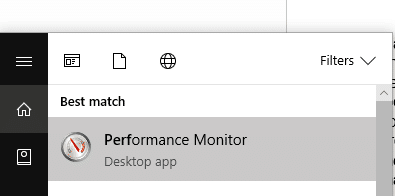
Pour ouvrir l'Analyseur de performances à l'aide de Exécuter,
- Appuyez sur la touche Windows + R pour ouvrir Exécuter.
- Tapez perfmon et cliquez sur OK.
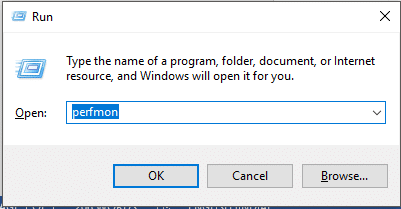
Pour ouvrir l'Analyseur de performances à l'aide du Panneau de configuration,
- Utilisez le champ de recherche de votre barre des tâches pour ouvrir le panneau de configuration.
- Cliquez sur ' Système et sécurité ' puis cliquez sur ' Outils d'administration '.
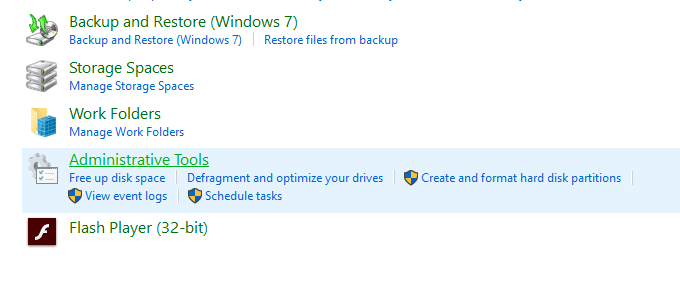
- Dans la nouvelle fenêtre, cliquez sur ' Performance Monitor '.
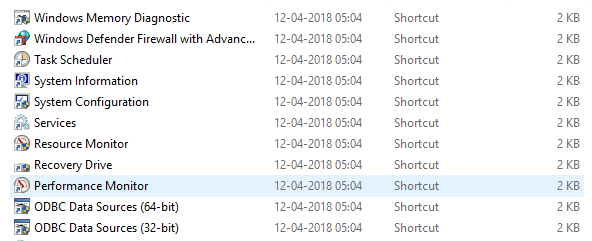
Comment utiliser le moniteur de performances dans Windows 10
Assurez-vous de créer un point de restauration au cas où quelque chose tournerait mal.
Lorsque vous ouvrez l'Analyseur de performances pour la première fois, vous verrez la vue d'ensemble et le résumé du système.
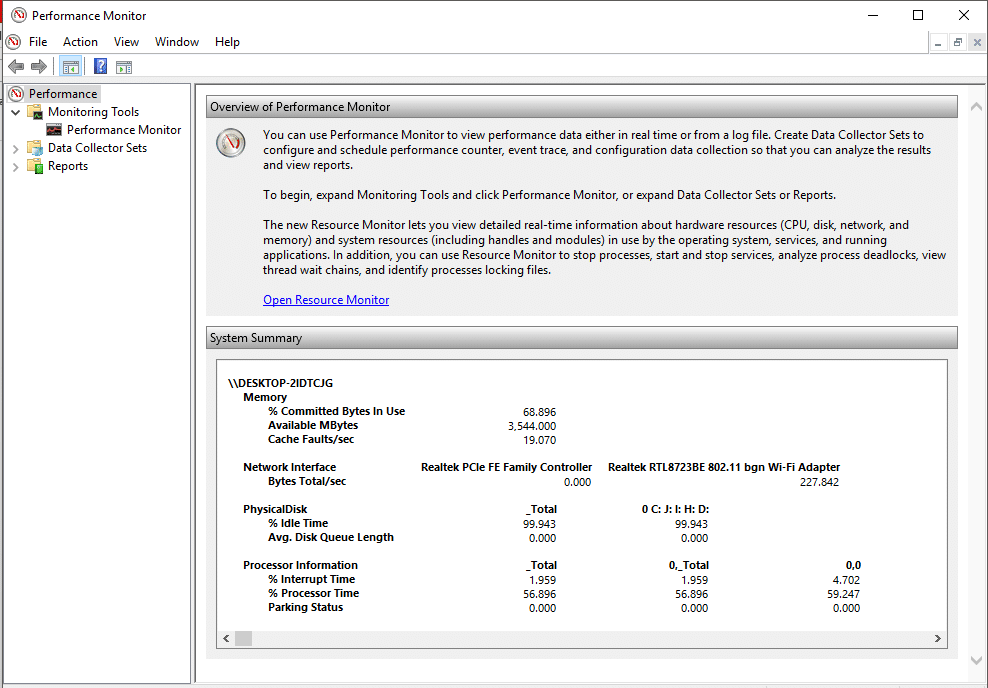
Maintenant, dans le volet de gauche, sélectionnez ' Performance Monitor ' sous ' Monitoring Tools '. Le graphique que vous voyez ici est le temps processeur au cours des 100 dernières secondes. L'axe horizontal affiche le temps et l'axe vertical affiche le pourcentage de temps que votre processeur consomme pour travailler sur les programmes actifs.
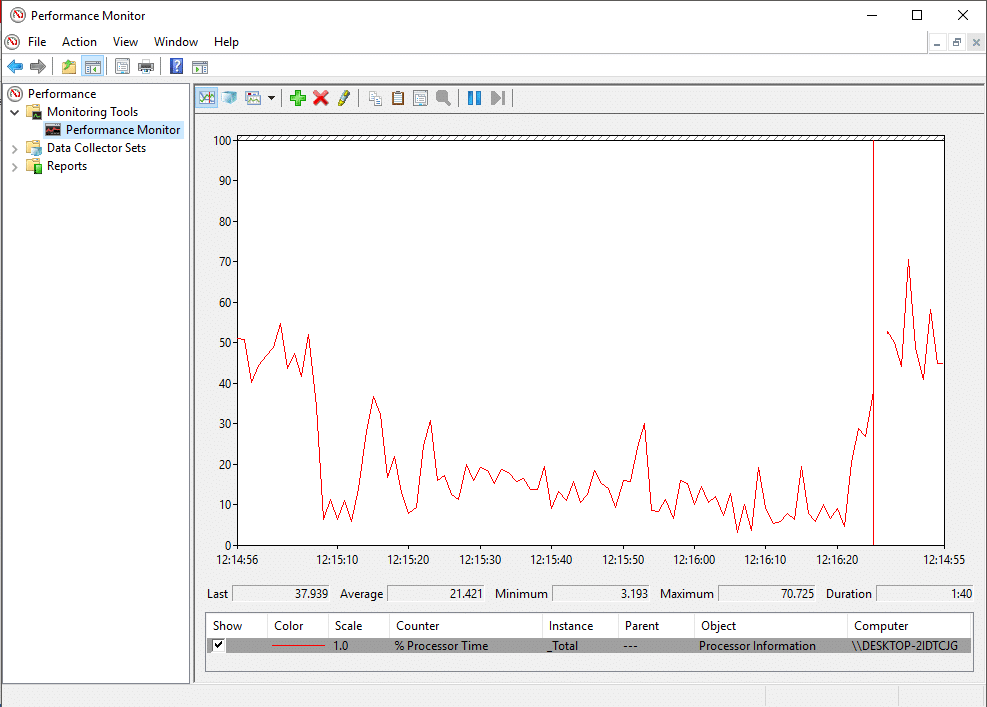
Outre le compteur ' Temps processeur ', vous pouvez également analyser de nombreux autres compteurs.
Comment ajouter de nouveaux compteurs sous Performance Monitor
1.Cliquez sur l' icône verte en forme de plus en haut du graphique.
2.La fenêtre Ajouter des compteurs s'ouvrira.
3.Maintenant, sélectionnez le nom de votre ordinateur (il s'agit généralement d'un ordinateur local) dans le menu déroulant « Sélectionner les compteurs de l'ordinateur ».
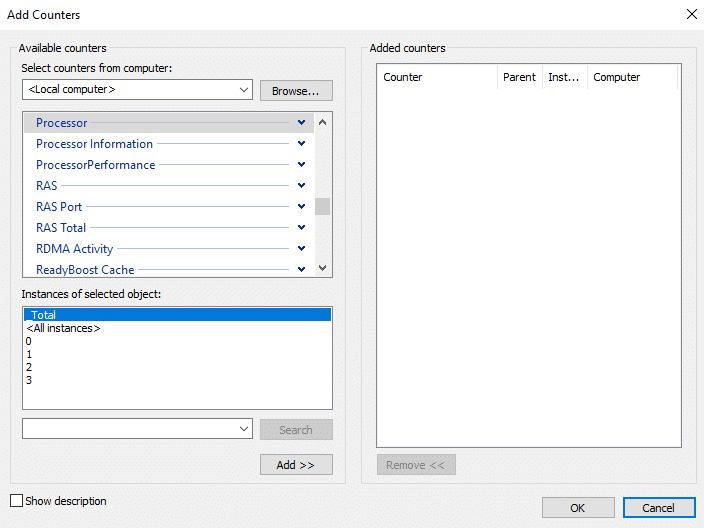
4. Maintenant, développez la catégorie de compteurs souhaitée, dites Processeur.
5.Sélectionnez un ou plusieurs compteurs dans la liste. Pour ajouter plusieurs compteurs, sélectionnez le premier compteur , puis appuyez sur la touche Ctrl tout en sélectionnant les compteurs.
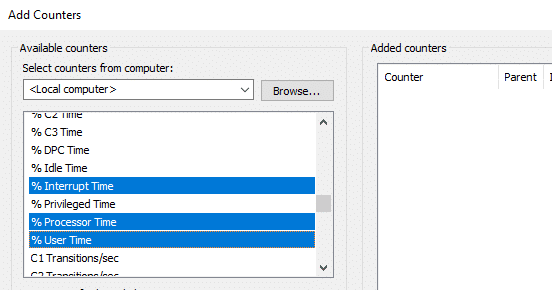
6.Sélectionnez les instances du ou des objets sélectionnés si possible.
7.Cliquez sur le bouton Ajouter pour ajouter les compteurs. Les compteurs ajoutés seront affichés sur le côté droit.
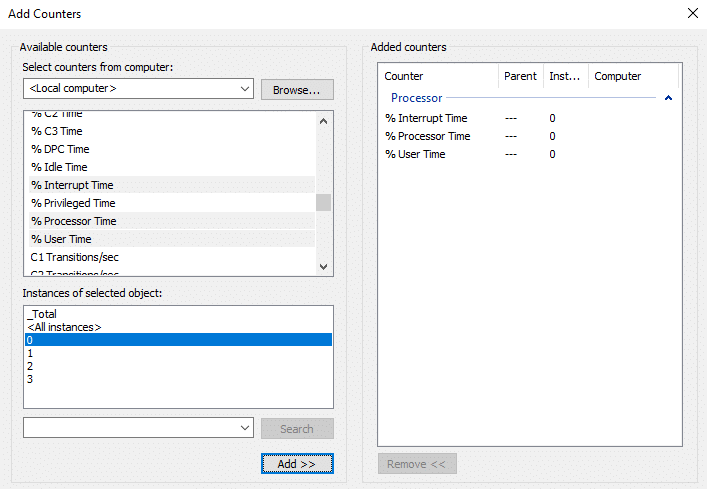
8.Cliquez sur OK pour confirmer.
9.Vous verrez que les nouveaux compteurs commencent à apparaître dans le graphique avec des couleurs différentes.
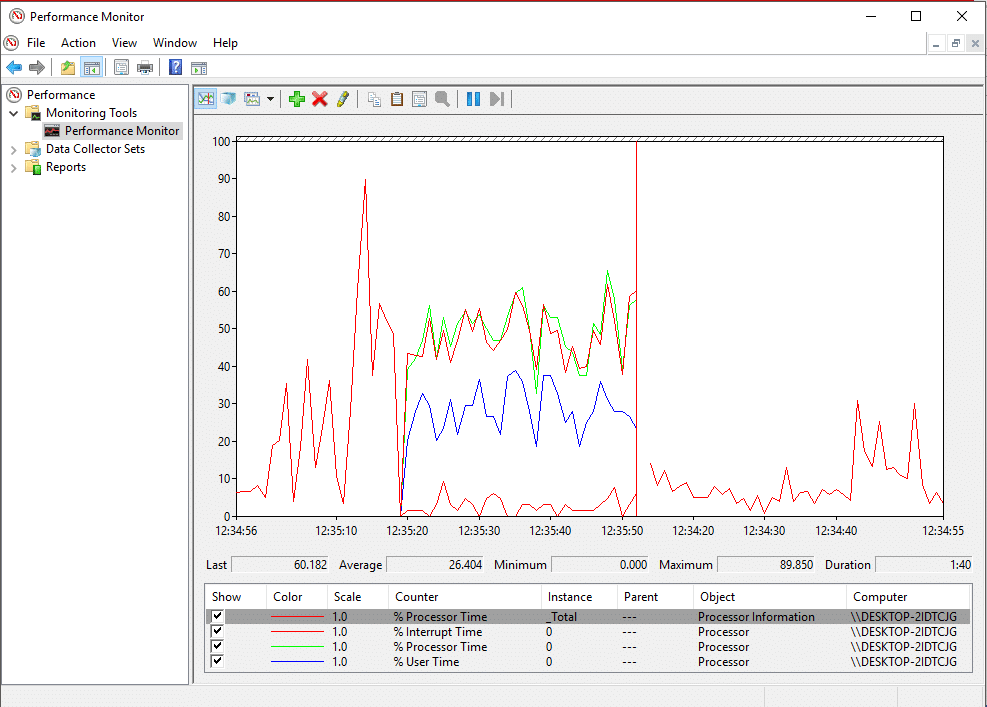
10.Les détails de chaque compteur seront affichés en bas, comme les couleurs qui lui correspondent, son échelle, son instance, son objet, etc.
11.Utilisez la case à cocher à côté de chaque compteur pour l' afficher ou le masquer du graphique.
12.Vous pouvez ajouter plus de compteurs en suivant les mêmes étapes que celles indiquées ci-dessus.
Une fois que vous avez ajouté tous les compteurs souhaités, il est temps de les personnaliser.
Comment personnaliser la vue du compteur dans l'Analyseur de performances
1.Double-cliquez sur n'importe quel compteur sous le graphique.
2.Pour sélectionner plusieurs compteurs, appuyez sur la touche Ctrl tout en sélectionnant les compteurs. Cliquez ensuite avec le bouton droit de la souris et sélectionnez Propriétés dans la liste.
3.La fenêtre Propriétés du moniteur de performances s'ouvrira, à partir de là, passez à l'onglet " Données ".
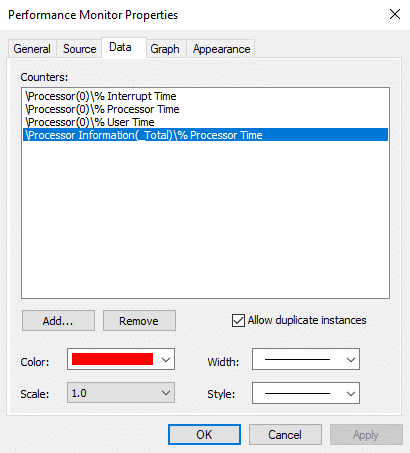
4. Ici, vous pouvez sélectionner la couleur, l'échelle, la largeur et le style du compteur.
5.Cliquez sur Appliquer puis sur OK.
Une chose importante à noter ici est que lorsque vous redémarrez le moniteur de performances, tous ces compteurs et configurations définis seront perdus par défaut . Pour enregistrer ces configurations, faites un clic droit sur le graphique et sélectionnez ' Enregistrer les paramètres sous ' dans le menu.
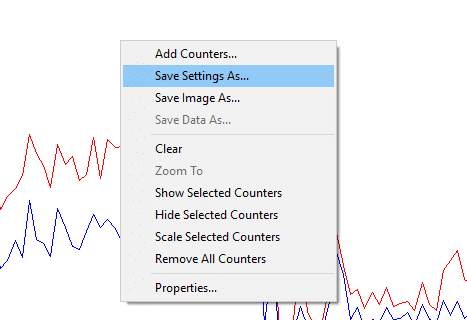
Tapez le nom de fichier souhaité et cliquez sur Enregistrer. Le fichier sera enregistré en tant que fichier .htm . Une fois enregistré, il existe deux façons de charger le fichier enregistré pour une utilisation ultérieure,
- Cliquez avec le bouton droit sur le fichier enregistré et sélectionnez Internet Explorer comme programme "Ouvrir avec".
- Vous pourrez voir le graphique du moniteur de performances dans la fenêtre Internet Explorer.
- Si vous ne voyez pas déjà le graphique, cliquez sur ' Autoriser le contenu bloqué ' dans la fenêtre contextuelle.
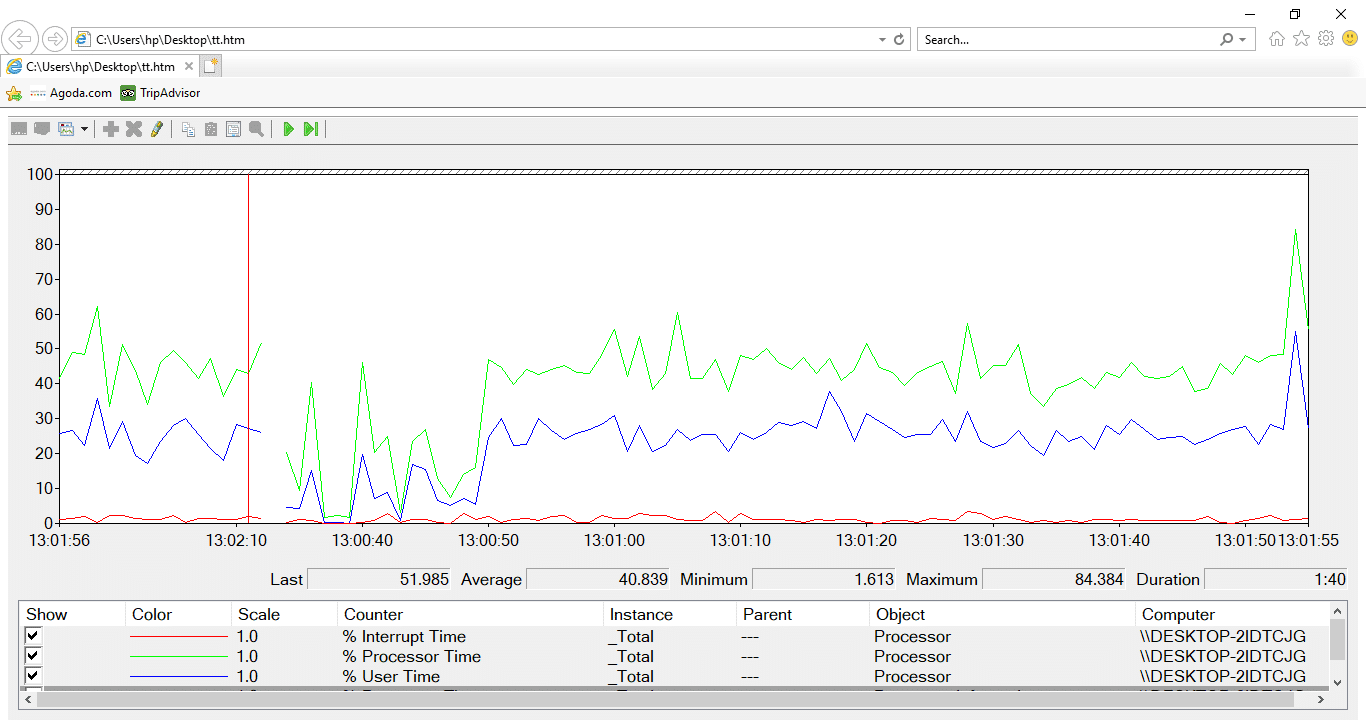
Une autre façon de le charger consiste à coller la liste des compteurs. Cependant, cette méthode peut ne pas fonctionner pour certains utilisateurs.
- Ouvrez le fichier enregistré à l'aide du bloc-notes et copiez son contenu.
- Maintenant, ouvrez Performance Monitor en suivant les étapes indiquées précédemment et cliquez sur l'icône " Coller la liste des compteurs " en haut du graphique.
La troisième icône au-dessus du graphique sert à changer le type de graphique. Cliquez sur la flèche vers le bas à côté pour sélectionner le type de graphique. Vous pouvez choisir entre une ligne, une barre d'histogramme ou un rapport. Vous pouvez également appuyer sur Ctrl + G pour basculer entre les types de graphiques. Les captures d'écran présentées ci-dessus correspondent au graphique linéaire. La barre d'histogramme ressemble à ceci :
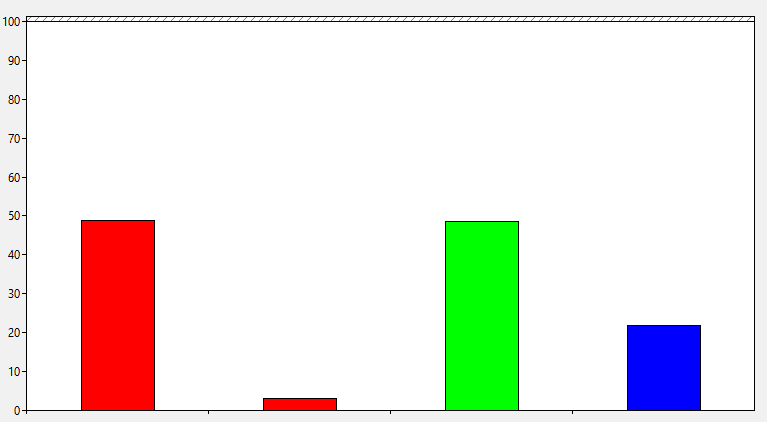
Le rapport ressemblera à ceci :
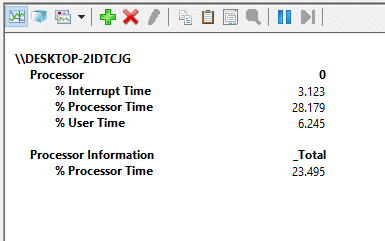
Le bouton pause de la barre d'outils vous permettra de geler le graphique en constante évolution à tout moment, si vous souhaitez l'analyser. Vous pouvez reprendre en cliquant sur le bouton de lecture.

Quelques compteurs de performances courants
Processeur:
- % Processor Time : Il s'agit du pourcentage de temps passé par le processeur à exécuter un thread non inactif. Si ce pourcentage reste constamment supérieur à 80 %, cela signifie qu'il est difficile pour votre processeur de gérer tous les processus.
- % de temps d'interruption : il s'agit du temps requis par votre processeur pour recevoir et traiter les requêtes ou les interruptions matérielles. Si ce temps dépasse 30 %, il peut y avoir un risque lié au matériel.
Mémoire:
- % d'octets validés en cours d'utilisation : ce compteur indique le pourcentage de votre RAM actuellement utilisé ou validé. Ce compteur doit fluctuer au fur et à mesure que différents programmes sont ouverts et fermés. Mais s'il continue d'augmenter, il peut y avoir une fuite de mémoire.
- Octets disponibles : ce compteur représente la quantité de mémoire physique (en octets) disponible pour l'allouer immédiatement à un processus ou à un système. Moins de 5 % d'octets disponibles signifie que vous avez très peu de mémoire libre et que vous devrez peut-être ajouter plus de mémoire.
- Octets de cache : ce compteur suit la partie du cache système qui est actuellement active dans la mémoire physique.
Fichier d'échange:
- % d'utilisation : ce compteur indique le pourcentage de fichier d'échange en cours d'utilisation. Il ne doit pas être supérieur à 10 %.
Disque physique :
- % Disk Time : ce compteur surveille le temps pris par un lecteur pour traiter les requêtes de lecture et d'écriture. Celle-ci ne doit pas être trop élevée.
- Octets de lecture de disque/s : ce compteur mappe la vitesse à laquelle les octets sont transférés depuis le disque pendant les opérations de lecture.
- Octets d'écriture sur disque/s : ce compteur mappe la vitesse à laquelle les octets sont transférés sur le disque pendant les opérations d'écriture.
Interface réseau:
- Octets reçus/s : il représente le taux d'octets reçus sur chaque carte réseau.
- Octets envoyés/s : il représente le taux d'octets envoyés sur chaque carte réseau.
- Total d'octets/s : il inclut à la fois les octets reçus et les octets envoyés.
Si ce pourcentage se situe entre 40% et 65%, vous devez être prudent. Pour plus de 65%, les performances seront affectées négativement.
Fil:
- % Processor Time : Il suit la quantité d'effort du processeur qui est utilisée par un thread individuel.
Pour plus d'informations, vous pouvez vous rendre sur le site Web de Microsoft.
Comment créer un ensemble de collecteurs de données
Un ensemble de collecteurs de données est une combinaison d'un ou plusieurs compteurs de performances qui peuvent être enregistrés pour collecter des données sur une période donnée ou à la demande. Ceux-ci sont particulièrement utiles lorsque vous souhaitez surveiller un composant de votre système sur une période de temps spécifiée, par exemple, tous les mois. Deux ensembles prédéfinis sont disponibles,
Diagnostics du système : cet ensemble de collecteurs de données peut être utilisé pour résoudre les problèmes liés aux pannes de pilote, au matériel défectueux, etc. Il comprend des données collectées à partir des performances du système ainsi que d'autres informations détaillées sur le système.
Performances du système : cet ensemble de collecteurs de données peut être utilisé pour gérer les problèmes liés aux performances, comme un ordinateur lent. Il collecte des données relatives à la mémoire, au processeur, au disque, aux performances du réseau, etc.
Pour y accéder, développez « Ensembles de collecteurs de données » dans le volet gauche de la fenêtre de l'Analyseur de performances et cliquez sur Système.
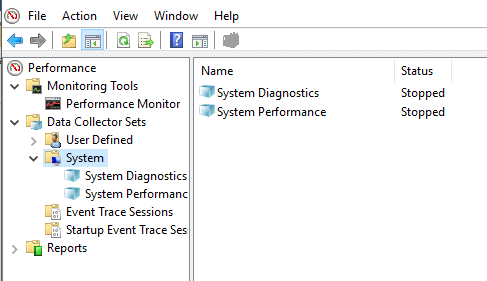
Pour créer un ensemble de collecteurs de données personnalisé dans l'Analyseur de performances,
1.Développez ' Ensembles de collecteurs de données ' dans le volet gauche de la fenêtre de l'Analyseur de performances.
2. Faites un clic droit sur ' User Defined ' puis sélectionnez New et cliquez sur ' Data Collector Set '.
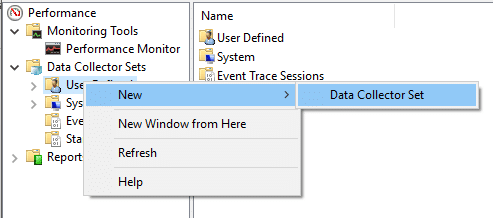
3.Tapez un nom pour l'ensemble et sélectionnez ' Créer manuellement (Avancé) ' et cliquez sur Suivant.
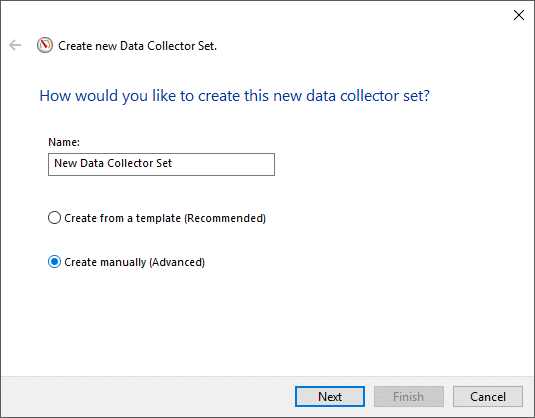
4.Sélectionnez l'option « Créer des journaux de données » et cochez la case « Compteur de performances ».
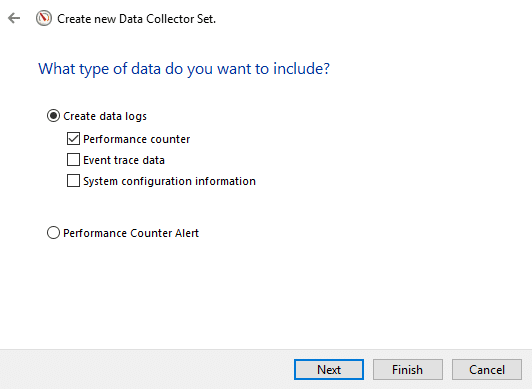
5.Cliquez sur Suivant puis cliquez sur Ajouter.
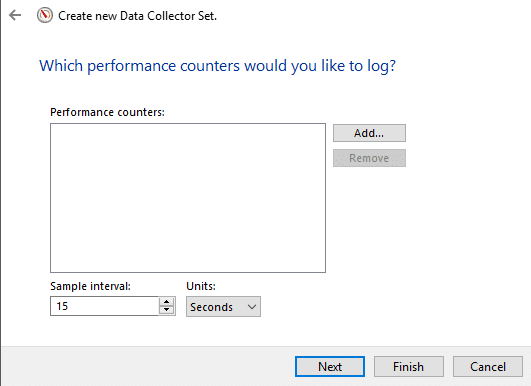
6.Sélectionnez un ou plusieurs compteurs souhaités puis cliquez sur Ajouter puis sur OK.
7. Définissez l'intervalle d'échantillonnage pour décider quand le moniteur de performances prélève des échantillons ou collecte des données et cliquez sur Suivant.
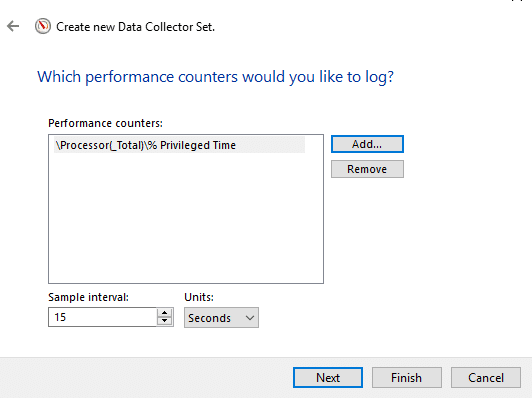
8. Définissez l'emplacement où vous souhaitez qu'il soit enregistré et cliquez sur Suivant.
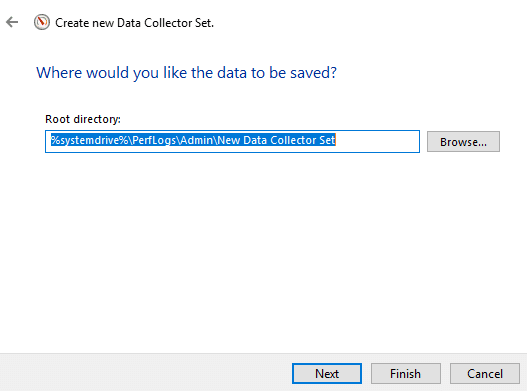
9. Sélectionnez un utilisateur spécifique que vous souhaitez ou conservez-le par défaut.
10.Sélectionnez l'option ' Enregistrer et fermer ' et cliquez sur Terminer.
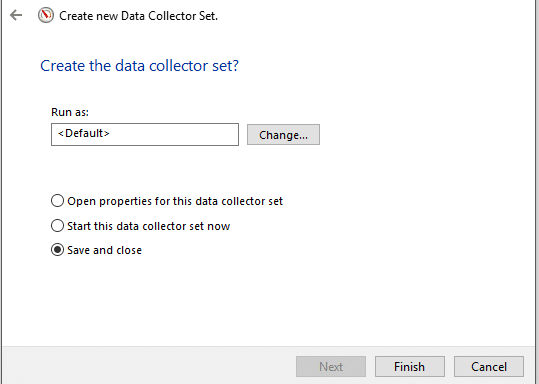
Cet ensemble sera disponible dans la section Défini par l'utilisateur des ensembles de collecteurs de données.
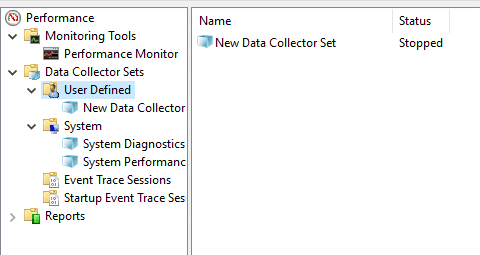
Faites un clic droit sur l' ensemble et sélectionnez Démarrer pour le démarrer.
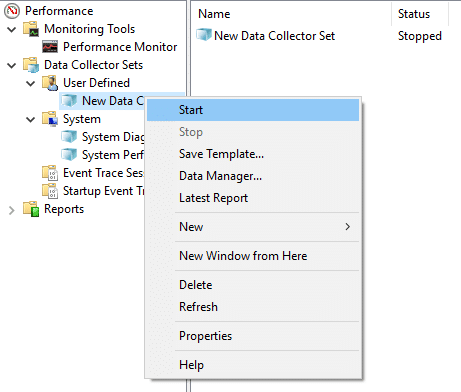
Pour personnaliser la durée d'exécution de votre ensemble de collecteurs de données,
1.Cliquez avec le bouton droit sur votre ensemble de collecteurs de données et sélectionnez Propriétés.
2. Basculez vers l'onglet ' Condition d'arrêt ' et cochez la case ' Durée globale '.
3. Tapez la durée pendant laquelle vous souhaitez que l'Analyseur de performances s'exécute.
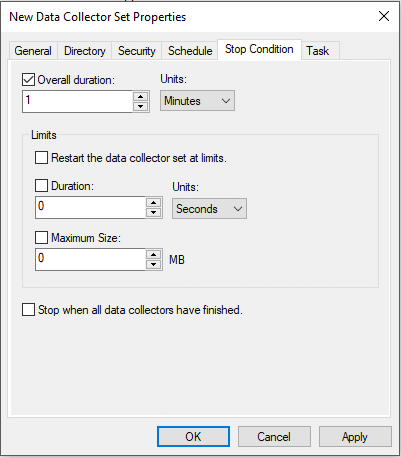
4.Définissez d'autres configurations puis cliquez sur Appliquer suivi de OK.
Pour planifier l'exécution automatique de l'ensemble,
1.Cliquez avec le bouton droit sur votre ensemble de collecteurs de données et sélectionnez Propriétés.
2.Passez à l'onglet ' Planifier ' puis cliquez sur Ajouter.
3. Définissez le planning souhaité puis cliquez sur OK.
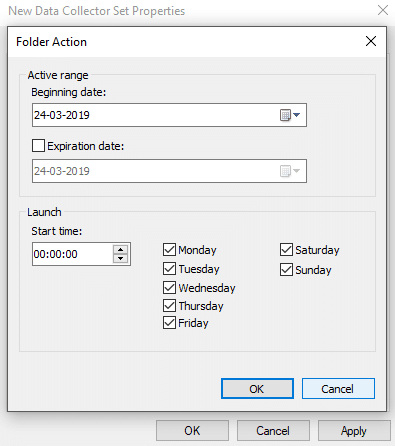
4.Cliquez sur Appliquer puis cliquez sur OK.
Comment utiliser les rapports pour analyser les données collectées
Vous pouvez utiliser des rapports pour analyser les données collectées. Vous pouvez ouvrir des rapports pour les ensembles de collecteurs de données prédéfinis et vos ensembles personnalisés. Pour ouvrir les rapports système,
- Développez « Rapports » dans le volet gauche de la fenêtre de l'Analyseur de performances.
- Cliquez sur Système, puis sur Diagnostics du système ou Performances du système pour ouvrir le rapport.
- Vous pourrez voir les données et les résultats organisés et structurés en tableaux que vous pourrez utiliser pour identifier rapidement les problèmes.
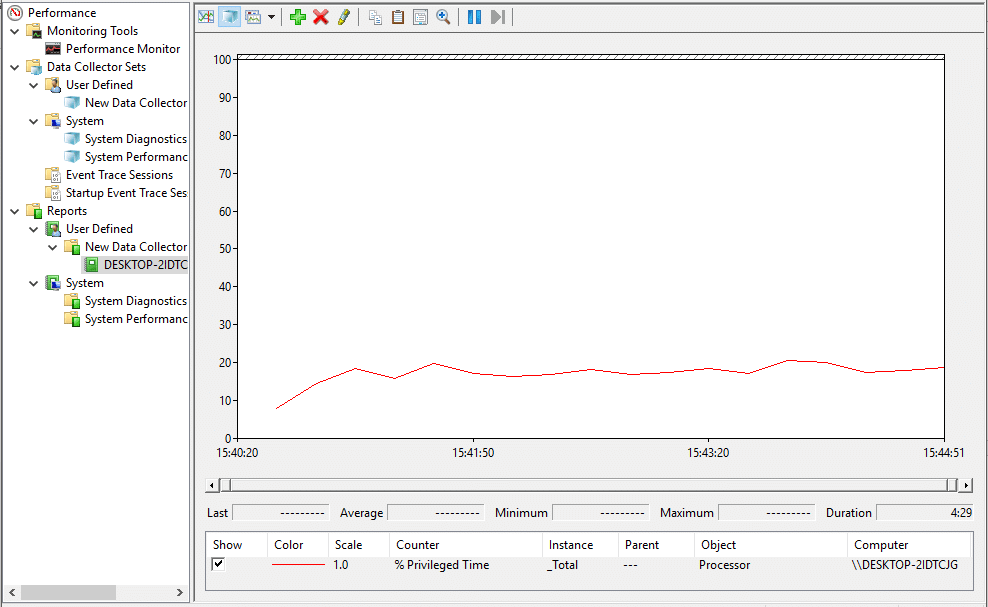
Pour ouvrir un rapport personnalisé,
- Développez « Rapports » dans le volet gauche de la fenêtre de l'Analyseur de performances.
- Cliquez sur User Defined puis cliquez sur votre rapport personnalisé.
- Ici, vous verrez les données enregistrées directement au lieu des résultats et des données structurées.
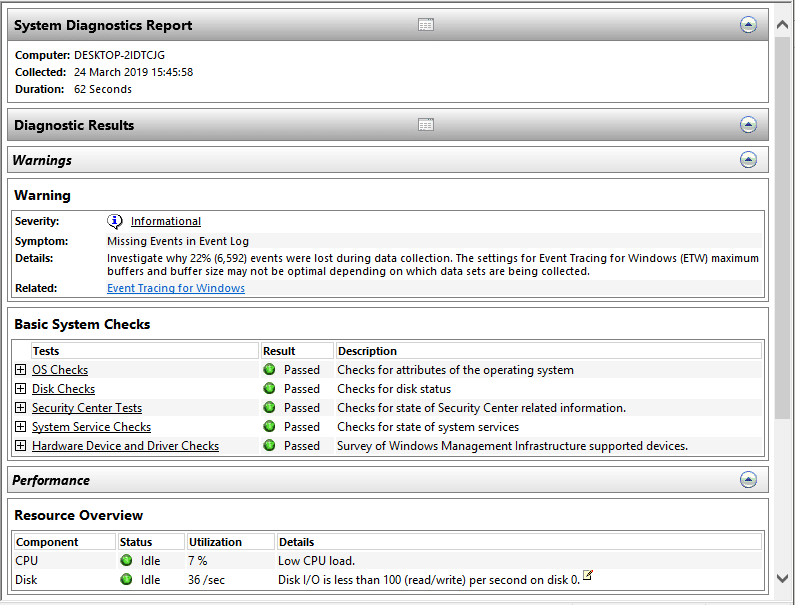
À l'aide de Performance Monitor, vous pouvez facilement effectuer l'analyse de presque toutes les parties de votre système.
Conseillé:
- Fix USB Composite Device ne peut pas fonctionner correctement avec USB 3.0
- Pourquoi les mises à jour de Windows 10 sont-elles extrêmement lentes ?
- L'écran d'impression ne fonctionne pas ? 7 façons d'y remédier !
- Désactiver OneDrive sur Windows 10 PC
J'espère que cet article vous a été utile et que vous pouvez maintenant facilement utiliser Performance Monitor sur Windows 10 , mais si vous avez encore des questions concernant ce didacticiel, n'hésitez pas à les poser dans la section des commentaires.
